
电脑对比度怎么调整?先比很多小伙伴知道如何调整电脑的屏幕亮度却不知道电脑对比度在哪调整,舒适的对比度能让眼睛更舒服,那么接下来小编教大家电脑对比度调整方法,一起来看看吧!
第一种方法:
1、第一种方法适用于控制面板有显卡设置选项的情况。点击开始菜单里的“控制面板”选项。

2、打开控制面板后,如果是以分类显示的,则先切换至大图标显示方式。点击控制面板里的“NVIDIA控制面板”选项(这里根据自己的显卡品牌选择相应的选项)。

3、打开NVIDIA控制面板后,点击左侧“显示”菜单下的“调整桌面颜色设置”选项。
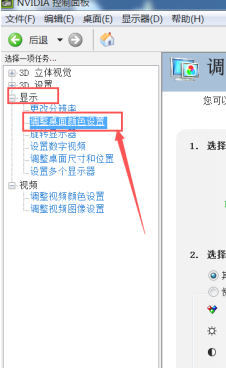
4、在颜色设置页面下,就可以拖动对比度的滑块来设置屏幕的对比度了。

第二种方法:
1、如果控制面板里没有显卡设置选项,则可以使用第二种方法。点击控制面板里的“显示”选项。

2、打开显示设置窗口后,点击左上角的“调整分辨率”选项。

3、打开分辨率调整窗口后,点击“高级设置”选项。

4、打开高级设置窗口后,点击窗口上方的“AMD VISION CONTROL CENTER”选项(根据自己的CPU品牌选择)。
![1610433789330053.png 46469XAH%EHW{7V7]BMI}(F.png](/d/file/soft/2021/01/654a2c6e54ab97ddf32d7fc989bd4b9c.png)
5、接下来点击窗口下方的“AMD VISION ENGINE CONTROL CENTER”按钮。
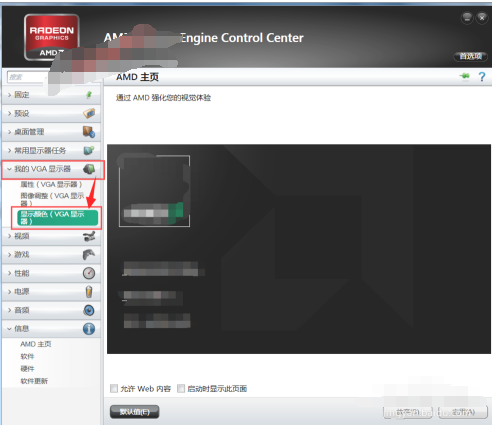
6、打开显示处理器显示设置窗口后,依次点击“我的VGA显示器”>“显示颜色(VGA显示器)”选项。仍然通过对比度的调节滑块设置合适的对比度即可!
![1610433872479804.png ~]0{WIOE4BJ{V7[L00$()A2.png](/d/file/soft/2021/01/4788be0837091599d432dac2146a2ae6.png)
那么以上就是电脑对比度调整方法的全部内容啦,希望对你有所帮助!





